
时间:2020-10-19 08:33:55 来源:www.win10xitong.com 作者:win10
今天有一位用户说他安装了win10系统以后,在使用中突然遇到了win10内存空间不足的情况,推测还会有一些网友也会遇到同样的问题,我们需要怎么办呢?我们其实只需要这样操作:1、系统左下角,搜索高级系统设置,点击进去。2、进入系统属性,找到高级选卡,性能--设置,进入性能界面,找到高级选卡,更改虚拟内存,根据自己的需求对虚拟内存进行配置就可以了。要是你还看得不是很明白,那么下面就是具体的解决win10内存空间不足的解决法子。
快速有效释放电脑内存的方法:
首先,我们把当前运行的程序全部关闭,观察我们电脑的进程是否恢复正常。
如果恢复正常则是我们运行的程序过大或者过多了,在工作的时候要经常关闭一些没有的进程,让电脑有充足的内存运作在工作当中。
如果还是一样占用内存高的,请往下看。
方法1:360或者其他电脑管家软件,一键加速清理内存。
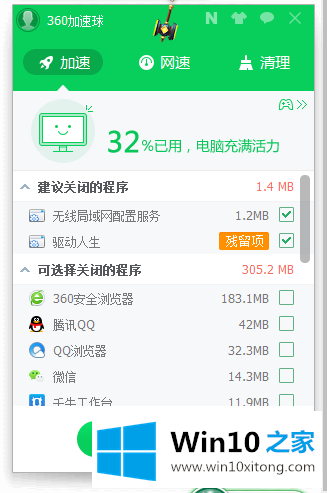
方法2:由于平常工作实在需要运行内存过大的软件,就可以设置虚拟内存。#f#
1、系统左下角,搜索高级系统设置,点击进去。
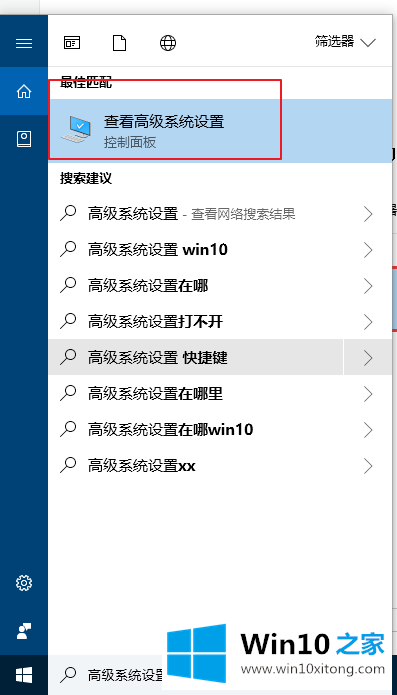
2、进入系统属性,找到高级选卡,性能--设置,进入性能界面,找到高级选卡,更改虚拟内存,根据自己的需求对虚拟内存进行配置。
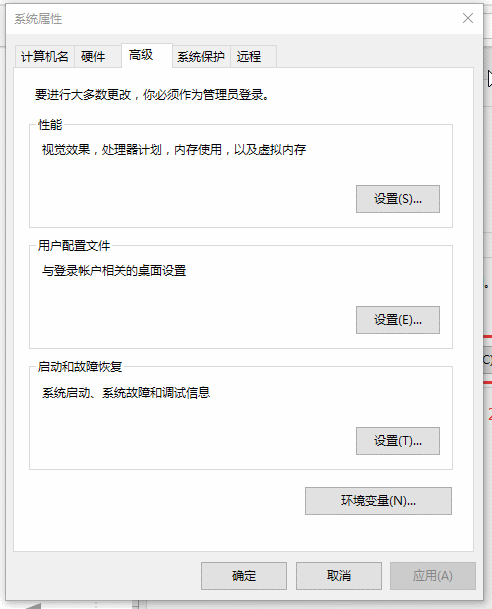
以上介绍的内容就是关于win10系统电脑内存空间不足的解决方法
以上内容就是讲的win10内存空间不足的解决法子,通过上面讲的方法就可以解决win10内存空间不足的问题了,希望对您有所帮助。